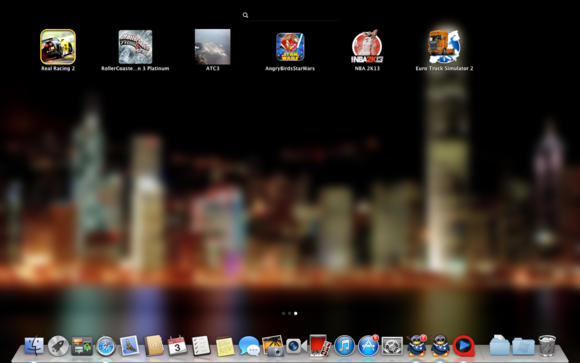Wineskin for mac注意事项
如图所示,下载完整的软件后,解压得到“WineskinWinery”文件夹。打开“WineskinWinery”文件夹,先解压“1”压缩文件安装运行环境,再解压“2”文件,得到Wineskin Winery软件应用运行即可。
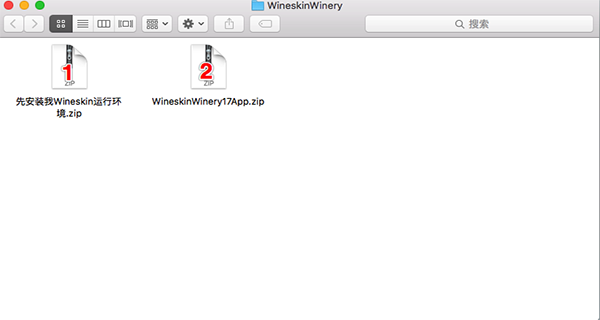
Wineskin for mac软件特色
作为Mac用户来说,很多Windows下面的优秀软件无法使用时间非常遗憾的事情,为了弥补这个遗憾。Wineskin for mac软件移植工具对大家来说就是个神奇的软件,能够让Mac用户体验 Windows 下的软件以及游戏。
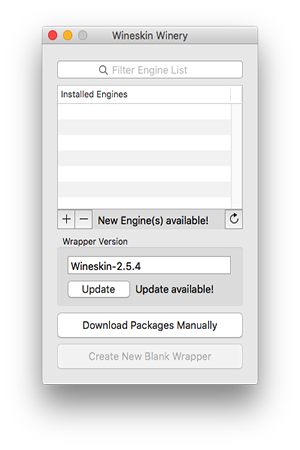
Wineskin for mac使用方法
一、首先,我们肯定是需要下载wineskin这个软件的。
下载wineskin后,解压得到“WineskinWinery”文件夹。打开“WineskinWinery”文件夹,先解压“1”压缩文件安装运行环境,再解压“2”文件,得到Wineskin Winery软件应用运行即可。
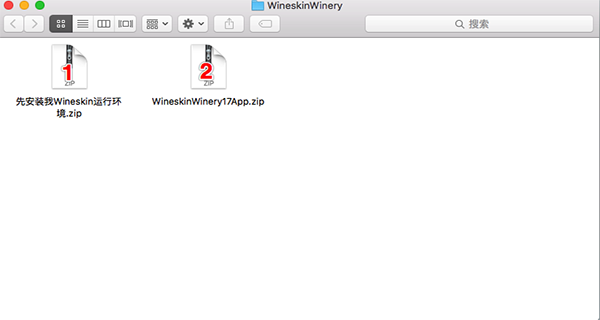
二、以移植windows系统游戏为例
1、准备你需要移植的windows游戏,可以是.exe安装文件也可以是解压的,就是把游戏原文件复制过来。准备原文件。
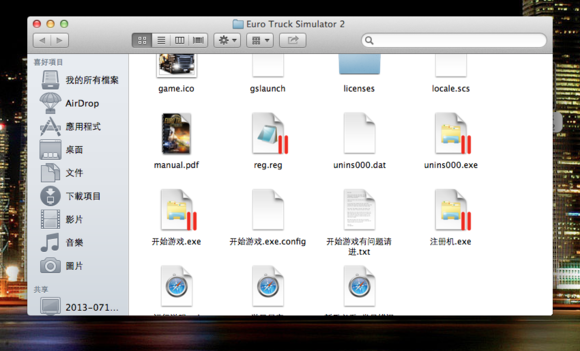
2、打开wineskin软件
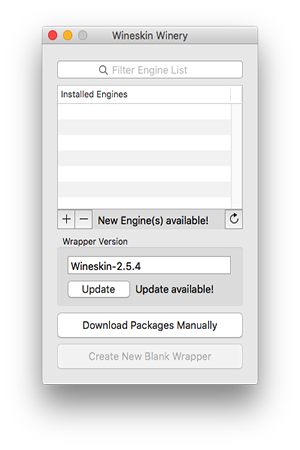
选择“+”,会弹出这个列表。选择“download and install”
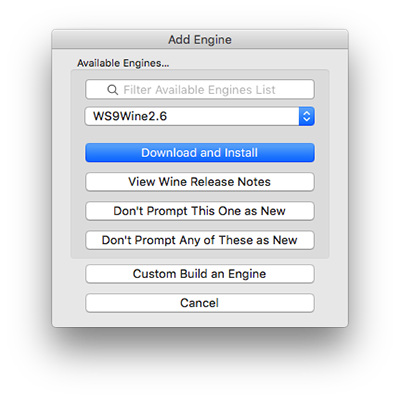
下载完后会是这样的
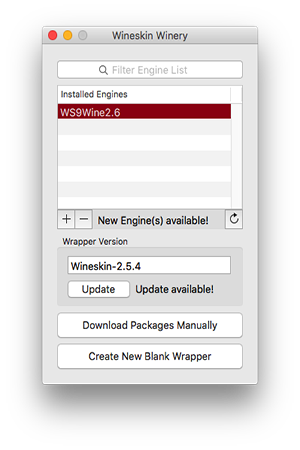
之后按update,会弹出这个(小编这里因为手头没有游戏做例子,后面的截图的版本号码可能会和之前不一致,不过移植方法是一样的,用户按步骤来就可以了)
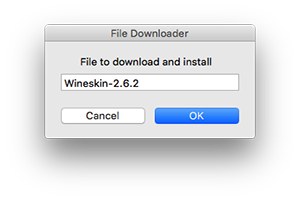
按ok下载,之后我们发现原本灰色的这个按钮变成黑色
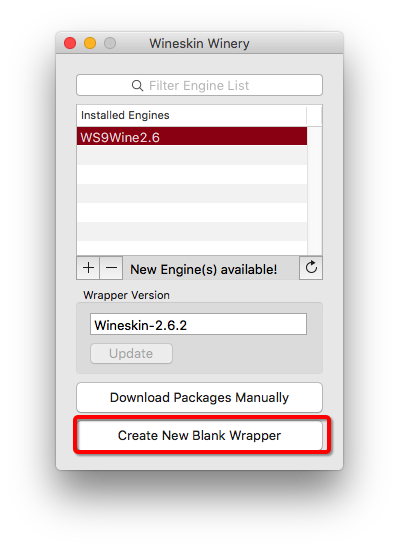
按下它,会弹出如图所示:

这里就是为你以后这个游戏的文件夹命名,这里的游戏用的是Euro.Truck.Simulator.2(欧洲卡车模拟2)。命名后按ok,中途也许会弹出下图所示,直接选择cancel,下载了也没用。
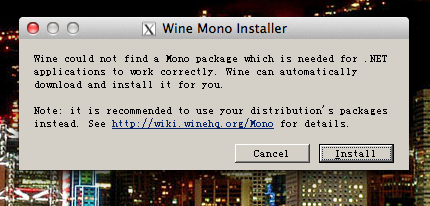
之后就会弹出这个,点击“view wrapper in finder”就会弹出下一个文件。
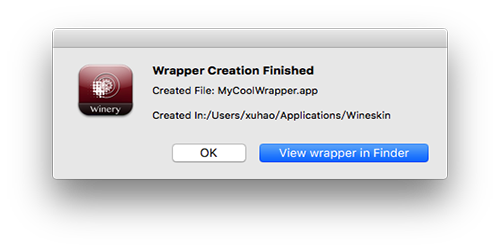
如图所示:
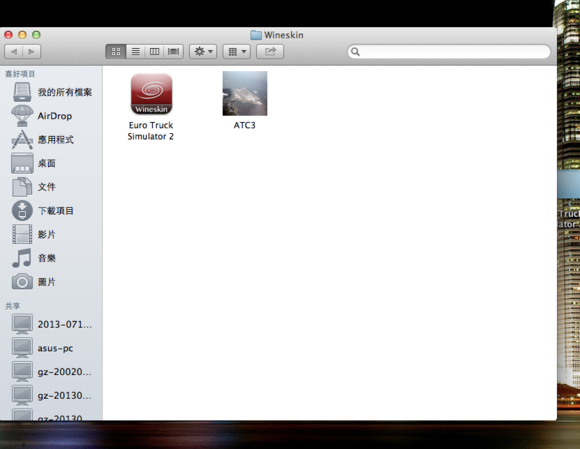
3、atc3可以无视,你不会出现这个。双击那个你命名的图标,开始是那个红色样的,双击他后会出现如图:
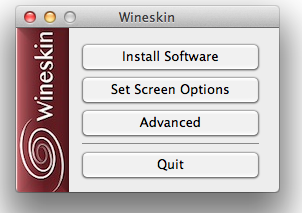
这里如果是exe安装文件的就选第一个install software,会有下面一个选项,在选choose setup executable,然后会让你打开你的安装文件,你的安装文件在哪里就在哪里找,然后安装后和后面的原文件步骤一样。

这里如果是原文件复制的就先右键红色的图标,选择“显示包内容”
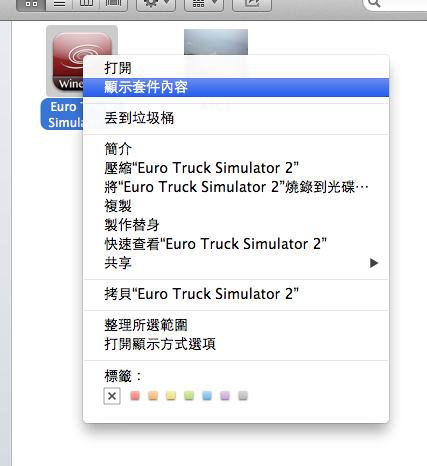
打开后,会有这个文件夹,打开它,把你的游戏原文件复制过去。只可以放在drive-c这个文件夹里,不放进去后面不会成功。里面的随便一个位置都可以
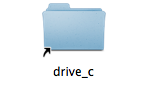
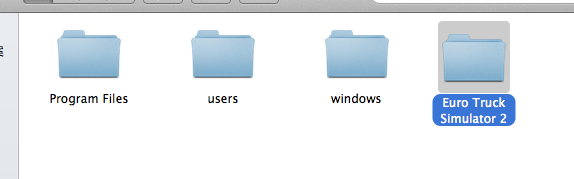
然后返回刚刚打开那里,双击红色的文件,选择advanced,会有这个窗口
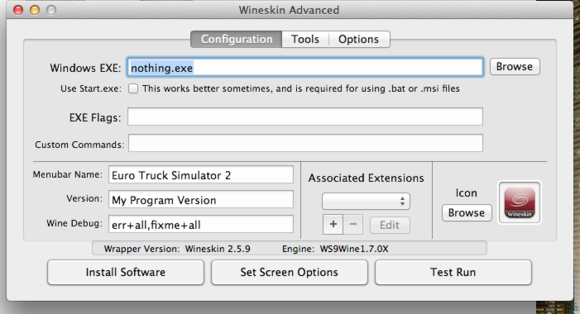
按右上角的browse,选择你的游戏打开程序,就是windows里打开游戏的那个文件(之前没把文件放进drive c文件夹的就不会找到)
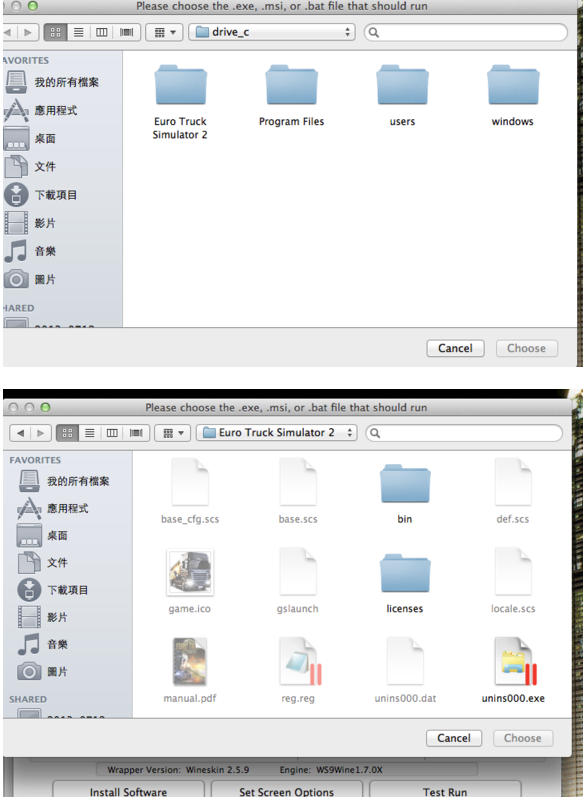
选择后会这样
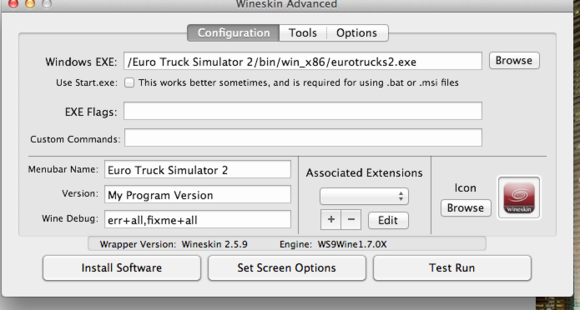
如果要选择游戏分辨率,全屏的那些选择set screen options,会弹出这个窗口
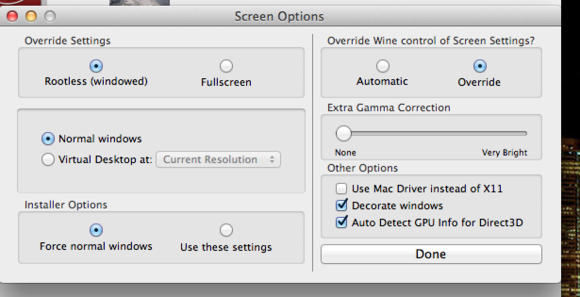
一开始左边是灰色的,就要你点击右上角的override,就会成黑色。automatic表示默认系统的,override则是自己选择的意思。左边的第一行的rootless这是窗口模式,fullscreen则是全屏。第二行的normal windows是默认的,选择下面的就可以自行选择分辨率。选完后按done,回到刚刚那里。
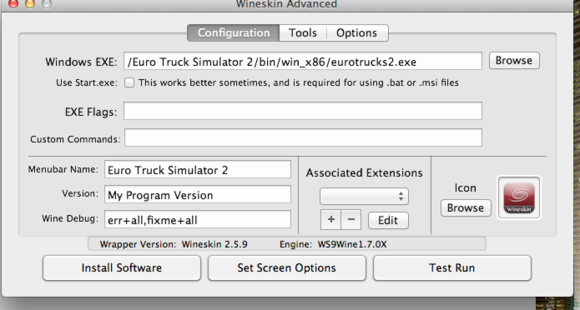
按test run。成功的话就可以打开游戏,如下图所示
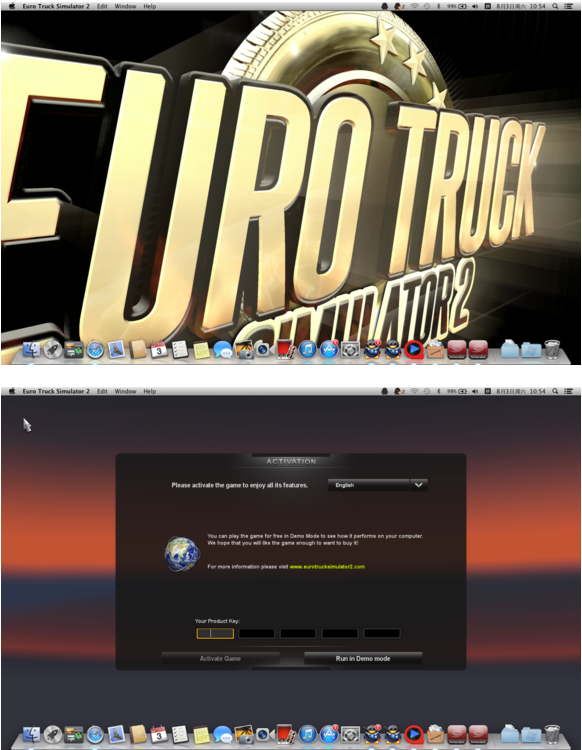
应用程序也会显示在系统的“launchapd”里面。
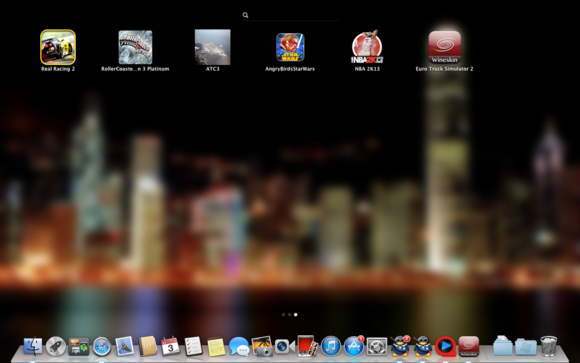
如果失败的话会有错误代码。
一般失败的原因是:选择游戏运行文件错误,不是正确的,要不就是之前的步骤错了。这里说一下,并不是所有的游戏都可以运行。如果有乱码或者没声音等等的问题,一般是你原游戏的问题,一般重新下载一个新的就可以了。
4、这里再教大家改一下自己移植的游戏的图标,不然以后有很多移殖游戏时会全部的文件一样,都是红色的。先打开wineskin,选择advanced
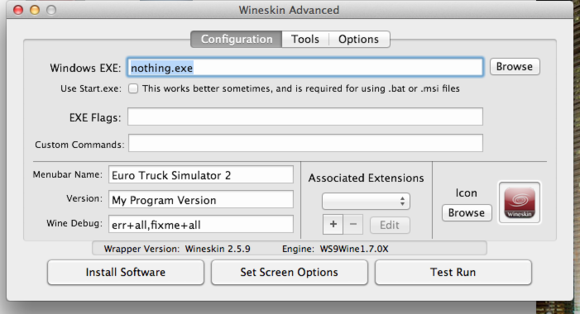
选择有个图标旁边的browse,选你要的图标,图片必须是icns文件,不然是不行的
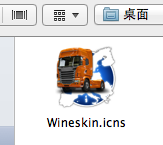
选择完后退出,等待几秒。打开launchpad就可以看到改后的图标